Questa pagina descrive come aggiornare un'estensione o un tema ("elemento") che hai pubblicato in precedenza sul Chrome Web Store.
Puoi aggiornare un elemento in due modi principali:
- Esegui l'upgrade dell'elemento, pubblicando una nuova versione dell'elemento sul Chrome Web Store e trasferendolo alla base utenti.
- Aggiorna la percentuale di implementazione per gli elementi pubblicati in precedenza con implementazione parziale. (disponibile per gli articoli con più di 10.000 utenti attivi negli ultimi sette giorni).
Queste opzioni di aggiornamento sono descritte nelle sezioni seguenti.
Esegui l'upgrade dell'articolo
Per eseguire l'upgrade del tuo elemento, utilizza la Dashboard per sviluppatori di Chrome.
Per eseguire l'upgrade di un articolo esistente nel Chrome Web Store, devi caricare un nuovo file ZIP dell'elemento, inclusi tutti i file modificati e non modificati, aggiornare gli eventuali metadati modificati della tua scheda e inviare l'elemento per una nuova revisione.
Utilizza la scheda Distribuzione per pubblicare su un altro canale.
- Per spostare un elemento dalla fase di test a quella di produzione, modifica la visibilità da Privato a Pubblico o Non in elenco, quindi ripubblica.
- Per impostare di nuovo come privato un elemento pubblicato (ad esempio dalla produzione al test), devi annullare la pubblicazione, impostare la visibilità su Privato e poi ripubblicare l'elemento. Il passaggio di annullamento della pubblicazione è necessario per spostare un elemento "a ritroso" dalla produzione ai test.
- Per continuare un programma di test in parallelo con una versione pubblicata, puoi creare un elemento separato nel Chrome Web Store per il tuo programma di test.
Carica un file ZIP aggiornato
Se stai modificando un codice, il file manifest o altri asset inclusi nell'estensione, devi creare un nuovo file ZIP e caricare il nuovo pacchetto. Assicurati di incrementare il numero di versione. Ogni nuova versione deve avere un numero di versione maggiore rispetto alla versione precedente.
Nella voce della dashboard per sviluppatori relativa al tuo elemento, nella scheda Pacchetto, utilizza il pulsante Carica nuovo pacchetto per caricare il file ZIP:

Aggiorna i metadati della scheda
Se apporti modifiche alla scheda del Chrome Web Store del tuo elemento, alla sua distribuzione o ai dettagli delle tue norme sulla privacy, devi aggiornare le informazioni nella dashboard per sviluppatori. Aggiorna queste informazioni nelle stesse schede utilizzate per creare un nuovo elemento:
- La scheda Scheda dello Store contiene i dettagli della tua scheda e la modalità di visualizzazione della scheda nel Chrome Web Store.
- Nella scheda Norme di tutela della privacy puoi includere le dichiarazioni relative al modo in cui il tuo elemento utilizza le funzionalità relative alla privacy e alla sicurezza.
- La scheda Distribuzione ti consente di dichiarare gli acquisti in-app e di controllare in quali paesi elencherà il tuo articolo e quale gruppo di utenti lo vedrà.
Imposta la percentuale di implementazione parziale
Se il tuo elemento ha una grande base utenti (oltre 10.000), la scheda Distribuzione includerà un'opzione Percentuale di implementazione per limitare l'aggiornamento solo a una parte della base utenti:
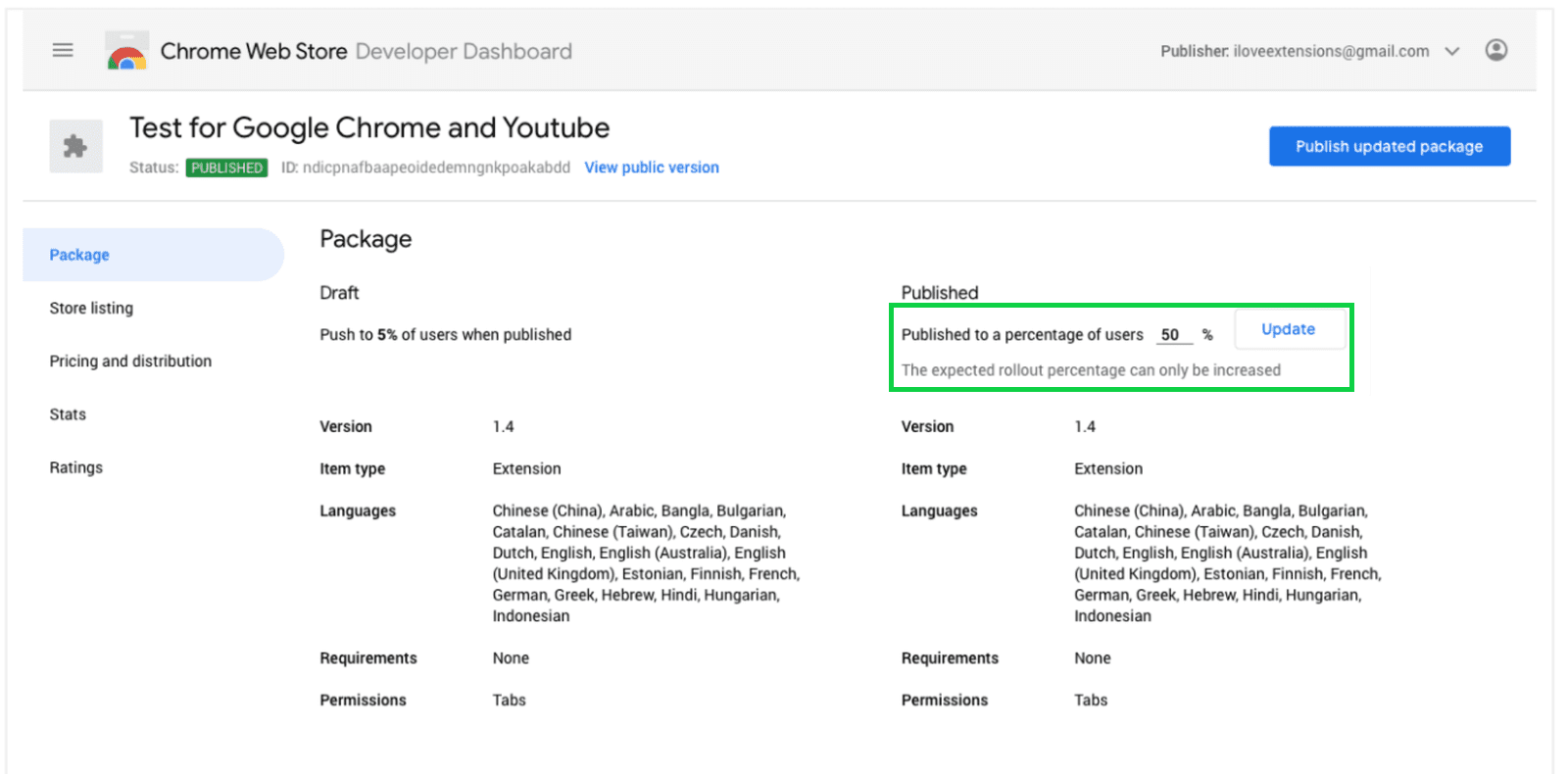
In questo modo puoi implementare gradualmente l'elemento per assicurarti che eventuali problemi imprevisti abbiano un impatto minimo.
Dopo aver pubblicato un elemento con implementazione parziale, puoi aumentare la percentuale di implementazione senza dover inviare nuovamente l'elemento per la revisione, fino a raggiungere il 100% degli utenti.
Invia l'aggiornamento
Quando invii un aggiornamento per la revisione, questo non influisce ancora sull'elemento pubblicato. Gli utenti esistenti non noteranno alcun cambiamento e i nuovi utenti potranno continuare a installare la versione attuale pubblicata in precedenza. Questi utenti saranno interessati solo quando l'elemento verrà pubblicato in un secondo momento.
Per inviare l'aggiornamento da far esaminare:
- Assicurati di aver completato i dettagli di tutte le schede descritte sopra.
- Fai clic sul pulsante Invia per revisione.
- Viene visualizzata la finestra di dialogo seguente, che ti consente di confermare di voler inviare l'articolo per la revisione.

Opzione di pubblicazione differita
Questa finestra di dialogo ti consente inoltre di controllare la tempistica di pubblicazione dell'elemento. Se deselezioni la casella di controllo, l'elemento non verrà pubblicato immediatamente dopo il completamento della revisione. Una volta superata la revisione, il tuo elemento sarà pronto per la pubblicazione. In questo modo, puoi attendere di essere (ad esempio con gli annunci di marketing) e pubblicare il report manualmente quando vuoi.
Una volta completata la revisione, avrai fino a 30 giorni per pubblicarla. Dopo la scadenza di questo periodo, l'invio graduale tornerà a essere una bozza che dovrà essere inviata di nuovo per la revisione. Puoi controllare la scadenza dell'invio graduale in base allo stato dell'articolo.
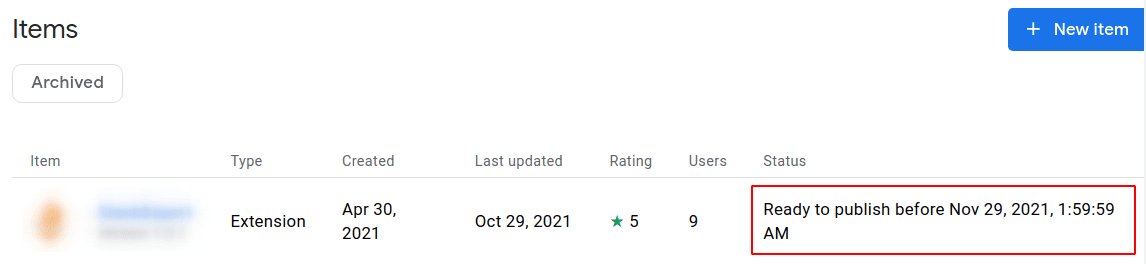
Procedura di revisione
Una volta inviato per la revisione, l'articolo verrà sottoposto a una procedura di revisione. Si tratta essenzialmente della stessa revisione dei nuovi elementi; il tempo necessario per questa revisione dipende dalla natura dell'elemento e dalla portata delle modifiche. Per ulteriori dettagli, consulta i tempi di revisione.
Aggiorna la percentuale di implementazione
Per gli elementi pubblicati in precedenza con implementazione parziale, puoi aggiornare la percentuale di implementazione utilizzando la scheda Pacchetto:

Le informazioni sugli elementi Pubblicati vengono visualizzate nella colonna a destra. Per aumentare la frazione di implementazione, inserisci il target percentuale aumentato nel campo Pubblicato per una percentuale di utenti, quindi fai clic su Aggiorna.
Risorse aggiuntive
- Scopri come gestire un articolo del Chrome Web Store.
- Scopri la procedura di revisione del Chrome Web Store.

